Comment utiliser la fonction DATEVALUE dans Excel
Dans cet article, nous allons apprendre à utiliser la fonction DATEVALUE dans Excel.
La fonction DATEVALUE et la fonction TIMEVALUE dans Excel sont des fonctions très utiles lors du traitement des données de date et d’heure dans Excel. La valeur de date sous forme de texte ne peut pas être traitée comme date dans Excel. Excel considère la date comme un numéro de série, donc toute valeur de date dans une cellule qui en fait doit être au format numérique pour être lisible par Excel.
Lors du traitement des valeurs de date dans Excel ayant des données volumineuses. La première chose recommandée est de convertir date_text en numéro de série à l’aide de la fonction DATEVALUE.
La fonction DATEVALUE convertit la date sous forme de texte en date sous forme de numéro de série.
Syntaxe:
=DATEVALUE(date_text)
date_text: date dans le texte. La date sous forme de nombre renverra l’erreur #VALUE par la fonction.
Voyons quelques exemples utilisant la fonction DATEVALUE
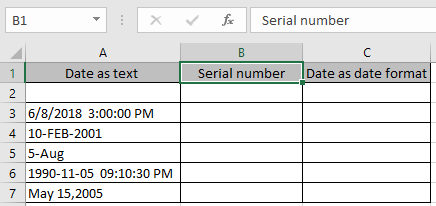
Ici, nous avons une valeur de date sous forme de texte et nous devons obtenir ces valeurs dans le numéro de série qui est lisible par Excel.
Pour la première cellule, nous fournirons le date_text à la fonction directement au lieu de donner une référence à la cellule.
Utilisez la formule
=DATEVALUE( "6/8/2018" )
Ici, datevalue est fournie sous forme de chaîne à la fonction.
Appuyez sur Entrée.
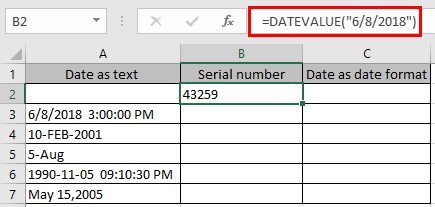
Maintenant, pour utiliser la référence de cellule comme entrée de la fonction Utilisez la formule:
=DATEVALUE(A3)
Ici A3 est la référence de cellule à la fonction
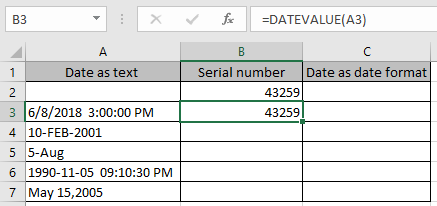
La fonction renvoie le numéro de série de la date au format numérique.
Copiez maintenant la formule dans d’autres cellules en utilisant le raccourci Ctrl + D.
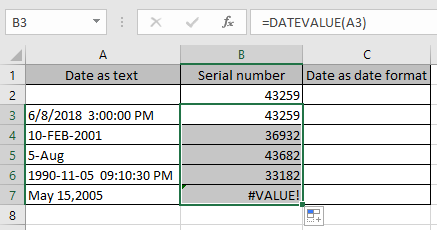
Ces numéros de série renvoyés par la fonction sont lisibles par Excel sous forme de dates. La fonction renvoie l’erreur #VALUE si la date n’est pas au format texte. La fonction ne prend pas en compte la valeur de format de date déjà.
SI vous avez besoin de voir ces dates au format date. Sélectionnez les dates et utilisez l’option de format de cellule comme indiqué dans l’image ci-dessous.
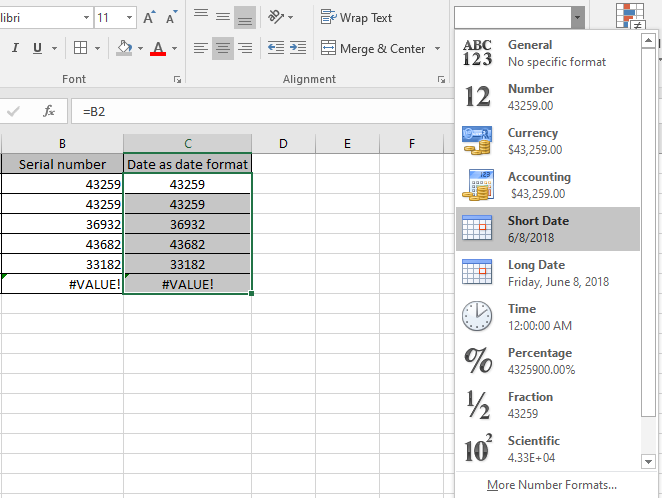
Lorsque nous sélectionnons l’option de date courte dans le résultat de la liste déroulante, nous obtenons les dates au format de date qui est également lisible par Excel.
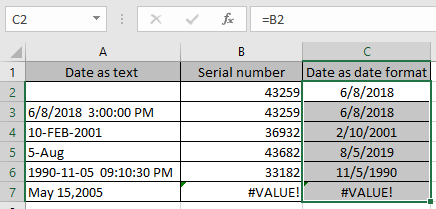
Comme vous pouvez, nous avons des dates au besoin.
J’espère que vous avez compris comment extraire la date et l’heure de la date et de l’heure combinées dans une cellule dans Excel 2016. Trouvez plus d’articles sur la date et l’heure ici.
Veuillez partager votre requête ci-dessous dans la zone de commentaire. Nous vous assisterons.
Articles liés
lien: / fonctions-mathématiques-excel-log10-fonction [fonction Excel LOG10]
lien: / excel-formule-et-fonction-comment-utiliser-la-fonction-imexp-dans-excel [Comment utiliser la fonction IMEXP dans Excel]
lien: / excel-formule-et-fonction-comment-utiliser-la-fonction-imconjugate-dans-excel [Comment utiliser la fonction IMCONJUGATE dans Excel]
lien: / fonctions-mathématiques-comment-utiliser-la-fonction-imargument-dans-excel [Comment utiliser la fonction IMARGUMENT dans Excel]
Articles populaires
link: / excel-generals-how-to-edit-a-dropdown-list-in-microsoft-excel [Edit a dropdown list]
lien: / conseils-mise en forme-conditionnelle-avec-instruction-if [Si avec mise en forme conditionnelle]
lien: / formules-logiques-si-fonction-avec-jokers [Si avec jokers]
lien: / lookup-formulas-vlookup-by-date-in-excel [Vlookup by date]